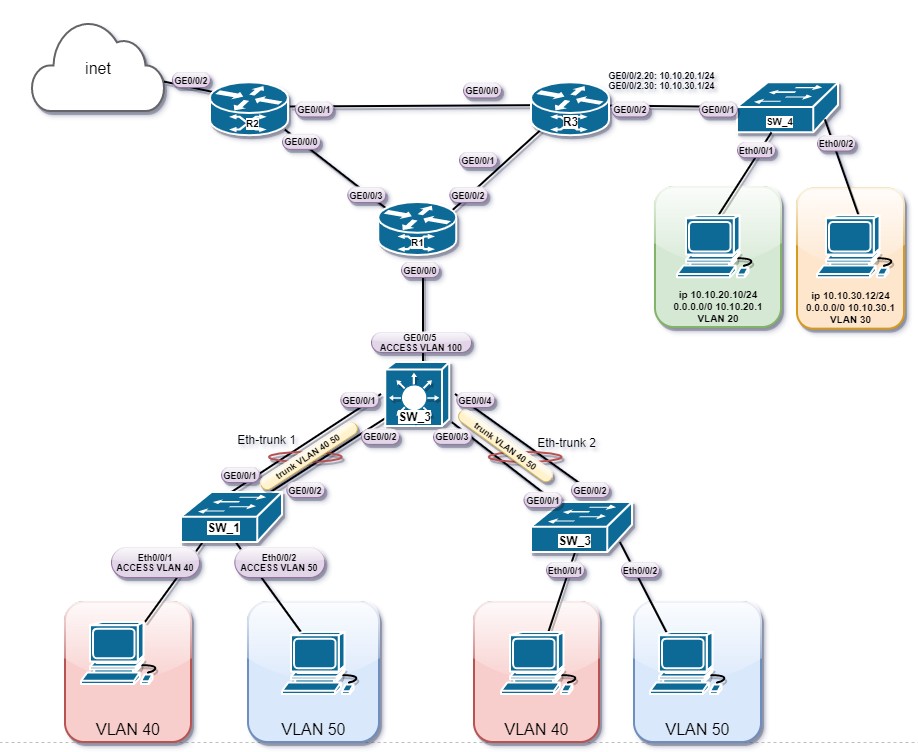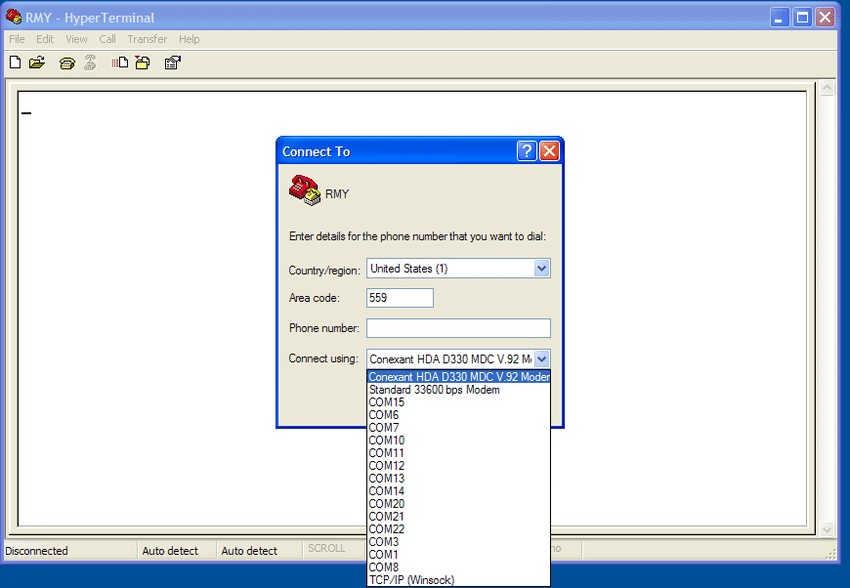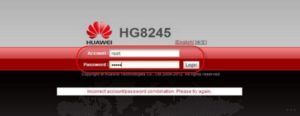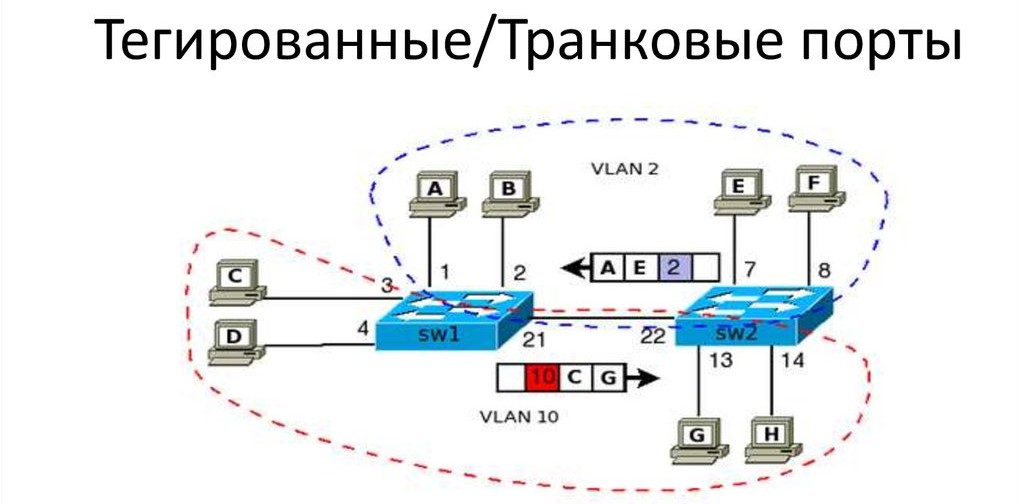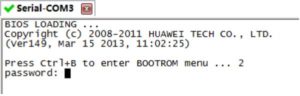Одной из крупнейших китайских компаний, которая присутствует на Российском рынке телекоммуникаций, является компания Huawei. Этот мировой гигант выпускает великое множество разнообразных моделей коммутаторов и маршрутизаторов. В данной статье мы рассмотрим первичную настройку коммутатора, а также, как к нему подключиться и какое использовать программное обеспечение для настройки.
Содержание
- Необходимое оборудование и программное обеспечение
- Установка консольного соединения c оборудованием
- Подключение ноутбука к оборудованию
- Установка соединения с использованием ПО «HyperTerminal»
- Общая начальная настройка коммутатора
- Настройка интерфейсов коммутатора
- Настройка транкового порта (Trunk port) коммутатора
- Сброс настроек коммутатора Huawei в заводские без доступа к системе
Необходимое оборудование и программное обеспечение
Для выполнения первичной настройки сетевого активного оборудования необходимо иметь в наличии следующее оборудование и программного обеспечение:
1) ноутбук c «COM- портом» для подключения к оборудованию СПД;
Примечание: на современных персональных компьютерах и ноутбуках «COM- порт» часто отсутствует. В этом случае потребуется переходник «USB – COM (RS 232)».
2) консольные интерфейсные кабели, в зависимости от типа настраиваемого оборудования
Установка консольного соединения c оборудованием
Подключение ноутбука к оборудованию
Подключить рабочий ноутбук с помощью консольного интерфейсного кабеля к разъему «console» оборудования На разных типах оборудования интерфейс для подключения консольного кабеля может называться по-разному, возможные варианты – «console», «con», «monitor» и т.п.
Установка соединения с использованием ПО «HyperTerminal»
1) Скачать программу «HyperTerminal» из любого сайта и скопировать на локальный жесткий диск.
2) Запустить программу «HyperTerminal». В появившемся окне в поле «Название» ввести произвольное название сеанса подключения



Установить параметры порта в ПО «HyperTerminal» с настройками в соответствии с рисунком ниже и нажать кнопку «ОК».
 Общая начальная настройка коммутатора
Общая начальная настройка коммутатора
1) После включения питания коммутатора система предложит ввести имя пользователя и пароль. По умолчанию имя пользователя для первого входа – admin, пароль – admin@huawei.com.
2) Необходимо изменить пароль во время первого входа

<Huawei>
4) Войти в привилегированный режим
<Huawei> system-view
После входа в конфигурационный режим вид строки приглашения изменится на:
[Huawei]
5) Необходимо изменить имя коммутатора:
[Huawei] sysname SW1
В данном примере –имя коммутатора будет «SW1», вид строки приглашения изменится на:
[SW1]
6) Войти в режим конфигурирования доступа по консоли:
[SW1] user-interface console 0
7) Задать пароль:
[SW1-ui-console0] set authentication password cipher Huawei
В данном примере- пароль будет «Huawei».

[SW1-ui-console0] quit
9) Войти в режим конфигурирования доступа по протоколу telnet:
[SW1] user-interface vty 0 4
10) Задать пароль:
[SW1-ui-vty0-4] set authentication password simple Huawei
В данном примере- пароль будет «Huawei».
11) Установить режим проверки подлинности пользователей по паролю:
[SW1 -ui-vty0-4] authentication-mode password
12) Выйти из режима конфигурирования доступа по протоколу telnet:
[SW1 -ui-vty0-4] quit
Настройка интерфейсов коммутатора
1) Войти в режим конфигурирования интерфейса:
[R1] interface Vlanif 1
2) Назначить IP-адрес хxх.хxх.хxх.хxх интерфейсу:
[R1-Vlanif1] ip address xxx.xxx.xxx.xxx yy
где хxх.хxх.хxх.хxх – ip адрес, yy – префикс маски подсети.
3) Выйти из режима конфигурирования интерфейса:
[SW1-Vlanif1] quit
4) Назначить шлюз по умолчанию:
[Huawei] ip route-static zzz.zzz.zzz.zzz
где zzz.zzz.zzz.zzz – ip адрес шлюза
5) Выйти из конфигурационного режима:
[SW1] quit
6) Сохранить текущую конфигурацию:
[SW1] save
Настройка транкового порта (Trunk port) коммутатора
«Trunk port» или «Магистральный порт» — это канал типа «точка-точка» между коммутатором и другим сетевым устройством. Магистральные подключения служат для передачи трафика нескольких VLAN через один канал и обеспечивают им доступ ко всей сети. Магистральные порты необходимы для передачи трафика нескольких VLAN между устройствами при соединении двух коммутаторов, коммутатора и маршрутизатора.
Войти в режим конфигурирования интерфейса:
[SW1] interface Ethernet0/0/0
1) Перевести порт в состояние trunk:
[SW1-Ethernet0/0/0] port link-type trunk
2) Выйти из режима конфигурирования интерфейса:
[SW1- Ethernet0/0/0] quit
3) Сохранить текущую конфигурацию:
[SW1] save
1) Подключить рабочий ноутбук к коммутатору и запустить телекоммуникационное программное обеспечение согласно.
2) Подать питание на коммутатор. Дождавшись строки «Press Ctrl+B to break auto startup» при загрузке коммутатора, нажать на клавиатуре сочетание клавиш «Ctrl+B» (дается на это не более 3 секунд, после чего продолжается загрузка устройства).





7) Нажать на клавиатуре кнопку «7» («Reboot») и после этого клавишу «Enter».

Стандартное имя пользователя коммутатора – admin
Стандартный пароль – admin@huawei.com в некоторых случаях Admin@huawei.com
Сброс коммутатора
<HUAWEI>reset saved configur – команда для сброса конфигурации
<HUAWEI>The action will delete the saved configuration in the device.
The configuration will be erased to reconfigure. Continue? [Y/N] (Действие удалит сохраненную конфигурацию на устройстве.Конфигурация будет стерта для повторной настройки. Продолжать?)
Нажимаем: Y
<HUAWEI> reboot – перезагружаем коммутатор
<HUAWEI>The configuration has been modified, and it will be saved to the next startup saved-configuration file . Continue? [Y/N]: (Конфигурация была изменена, и она будет сохранена в следующем загрузочном файле сохраненной конфигурации. Продолжать?)
Нажимаем: N
<HUAWEI>System will reboot! Continue? [Y/N]:
(Система перезагрузится! Продолжать?)
Нажимаем: Y
1) Первый вход: вводим стандартный логин и пароль
Username:admin
Password:
Warning: The default password poses security risks.
The password needs to be changed. Change now? [Y/N]:
Нажимаем: Y – меняем пароль
Please enter old password:
Please enter new password:
Please confirm new password:
2) Заходим в привилегированный режим (команда system-view)
<HUAWEI>
<HUAWEI>system-view
[HUAWEI]
3) Задаем имя коммутатору
[HUAWEI]sysname upnet – даем имя коммутатору
4) Создаем аутентификацию и привилегии
[upnet]aaa
[upnet-aaa]
[upnet-aaa]local-user “root” privilege level 15 password cipher “upnet” – в местах где кавычки указываем логин и пароль, и задаем привилегии приоритет 15
5) Задаем доступ через протоколы к коммутатору на аутентификацию
[upnet-aaa]local-user root service-type terminal telnet ssh ftp – задаем протоколы доступа
Info: The cipher password has been changed to an irreversible-cipher password.
Warning: The user access modes include Telnet, FTP, or HTTP, so security risks exist.
Info: After changing the rights (including the password, access type, FTP directory, HTTP directory, and level) of a local user, the rights of users already online do not change. The change takes effect to users who go online after the change.
[upnet-aaa]q – выходим из создания аутентификации (aaa)
6) Настройка консоли
[upnet]user-interface console 0
[upnet-ui-console0]authentication-mode aaa
[upnet-ui-console0]q
[upnet]user-interface vty 0 4
[upnet-ui-vty0-4]authentication-mode aaa – задаем ранее созданную аутентификацию
Warning: The level of the user-interface(s) will be the default level of AAA users, please check whether it is correct.
[upnet-ui-vty0-4]protocol inbound all – разрешаем все протоколы
[upnet-ui-vty0-4]q
7) Настройка DHCP (если необходимо)
[upnet]dhcp enable – включаем DHCP
Info: The operation may take a few seconds. Please wait for a moment.done.
 Настройка VLAN
Настройка VLAN
[upnet]vlan batch 980 990 2616 – задаем необходимые нам VLAN
[upnet]interface Vlanif 2616 – заходим на VLAN
[upnet-Vlanif2616]
[upnet-Vlanif2616]ip address 10.10.94.253 24 – задаем ip address VLAN 2616
[upnet-Vlanif2616]display this – проверяем ip address на VLAN 2616
[upnet-Vlanif2616]dhcp select global – включаем DHCP на VLAN (если необходимо)
[upnet-Vlanif2616]q
9) Создаем пул ip address
[upnet]ip pool wi-fi
Info: It is successful to create an IP address pool.
[upnet-ip-pool-wi-fi]
[upnet-ip-pool-wi-fi]network 10.10.94.0 mask 24 – задаем сеть
[upnet-ip-pool-wi-fi]excluded-ip-address 10.10.94.248 10.10.94.253 – не радовать данные адреса “от до”
[upnet-ip-pool-wi-fi]gateway-list 10.10.94.254 – задаем шлюз сети
Если вы работаете с точками доступа Cisco задаем контроллер для точек, по hex
Используем любой генератор ip to hex
[upnet-ip-pool-wi-fi]option 43 hex f1040afffe15 – (f1040afffe15 аналог ip 10.255.254.21)
[upnet-ip-pool-wi-fi]display this – проверяем настройки на пуле.
#
ip pool wi-fi
gateway-list 10.10.94.254
network 10.10.94.0 mask 255.255.255.0
excluded-ip-address 10.10.94.248 10.10.94.253
option 43 hex F1040AFFFE15
#
return
[upnet-ip-pool-wi-fi]q
10) Настройка времени в простом режиме
[upnet]clock timezone by add 3 – задаем часовой пояс
[upnet]undo ntp-service server disable – не отключать сервер времени по дефолту
[upnet]undo ntp-service disable
[upnet]ntp-service unicast-server 172.10.10.100 – задаем ip address сервера или АТС
11) Заходим на VLAN
[upnet]interface Vlanif 980
[upnet-Vlanif980]ip address 172.10.10.30 24 – задаем ip address
[upnet-Vlanif980]q
12) Задаем маршрут
[planeta 1]ip route-static 172.10.0.0 255.255.0.0 120.10.20.100 – АТС
[planeta 1]ip route-static 10.66.10.0 255.255.255.0 10.10.94.254 – Наша wi-fi сеть
13) Делаем пул портов
[upnet]interface range GigabitEthernet 1/0/1 to GigabitEthernet 1/0/24
[upnet-port-group]port link-type access – переводим порты в аксес
[upnet-port-group]description cisco wi-fi – задаем описания портам
[upnet-port-group]port default vlan 2616 – задаем портам VLAN
[upnet-port-group]q
14) Настраиваем гигабитный порт по SFP
[upnet]interface XGigabitEthernet 1/0/1
[upnet-XGigabitEthernet1/0/1]port link-type trunk – переводим порт в транк
[upnet-XGigabitEthernet1/0/1]port trunk allow-pass vlan 980 990 2616 – задаем порту vlan
Info: This operation may take a few seconds. Please wait a moment…done.
[upnet-XGigabitEthernet1/0/1]description to ATC – задаем описание порту (to ATC)
[upnet-XGigabitEthernet1/0/1]q
15) [upnet]display current-configuration – проверяем настройки
!Software Version V200R011C10SPC600
#
sysname upnet
#
vlan batch 980 990 2616
#
authentication-profile name default_authen_profile
authentication-profile name dot1x_authen_profile
authentication-profile name mac_authen_profile
authentication-profile name portal_authen_profile
authentication-profile name dot1xmac_authen_profile
authentication-profile name multi_authen_profile
#
clock timezone by add 03:00:00
#
dhcp enable
#
radius-server template default
#
pki realm default
certificate-check none
#
free-rule-template name default_free_rule
#
portal-access-profile name portal_access_profile
#
ip pool wi-fi
gateway-list 10.10.94.254
network 10.10.94.0 mask 255.255.255.0
excluded-ip-address 10.10.94.248 10.10.94.253
option 43 hex F1040AFFFE15
#
aaa
authentication-scheme default
authentication-scheme radius
authentication-mode radius
authorization-scheme default
accounting-scheme default
local-aaa-user password policy administrator
password history record number 0
password expire 0
domain default
authentication-scheme radius
radius-server default
domain default_admin
authentication-scheme default
local-user root password irreversible-cipher $1a$<%:$6″]u[#$XYz”#!([WRn;$SVF.kdRlXH)p[m}'hS'G~;)trK$ local-user root privilege level 15 local-user root service-type telnet terminal ssh ftp local-user admin password irreversible-cipher $1a$&!]JC~cC+@$P%9’r*>HDAB%rT1pNj#S+xlPm’^5N/IA%#<r”<C$
local-user admin privilege level 15
local-user admin service-type terminal http
#
ntp-service ipv6 server disable
ntp-service unicast-server 172.10.10.100
#
interface Vlanif1
#
interface Vlanif980
ip address 172.10.10.30 255.255.255.0
#
interface Vlanif2616
ip address 10.10.94.253 255.255.255.0
dhcp select global
#
interface MEth0/0/1
#
interface GigabitEthernet1/0/1
description cisco wi-fi
port link-type access
port default vlan 2616
#
interface GigabitEthernet1/0/2
description cisco wi-fi
port link-type access
port default vlan 2616
#
interface GigabitEthernet1/0/3
description cisco wi-fi
port link-type access
port default vlan 2616
#
interface GigabitEthernet1/0/4
description cisco wi-fi
port link-type access
port default vlan 2616
#
interface GigabitEthernet1/0/5
description cisco wi-fi
port link-type access
port default vlan 2616
#
interface GigabitEthernet1/0/6
description cisco wi-fi
port link-type access
port default vlan 2616
#
interface GigabitEthernet1/0/7
description cisco wi-fi
port link-type access
port default vlan 2616
#
interface GigabitEthernet1/0/8
description cisco wi-fi
port link-type access
port default vlan 2616
#
interface GigabitEthernet1/0/9
description cisco wi-fi
port link-type access
port default vlan 2616
#
interface GigabitEthernet1/0/10
description cisco wi-fi
port link-type access
port default vlan 2616
#
interface GigabitEthernet1/0/11
description cisco wi-fi
port link-type access
port default vlan 2616
#
interface GigabitEthernet1/0/12
description cisco wi-fi
port link-type access
port default vlan 2616
#
interface GigabitEthernet1/0/13
description cisco wi-fi
port link-type access
port default vlan 2616
#
interface GigabitEthernet1/0/14
description cisco wi-fi
port link-type access
port default vlan 2616
#
interface GigabitEthernet1/0/15
description cisco wi-fi
port link-type access
port default vlan 2616
#
interface GigabitEthernet1/0/16
description cisco wi-fi
port link-type access
port default vlan 2616
#
interface GigabitEthernet1/0/17
description cisco wi-fi
port link-type access
port default vlan 2616
#
interface GigabitEthernet1/0/18
description cisco wi-fi
port link-type access
port default vlan 2616
#
interface GigabitEthernet1/0/19
description cisco wi-fi
port link-type access
port default vlan 2616
#
interface GigabitEthernet1/0/20
description cisco wi-fi
port link-type access
port default vlan 2616
#
interface GigabitEthernet1/0/21
description cisco wi-fi
port link-type access
port default vlan 2616
#
interface GigabitEthernet1/0/22
description cisco wi-fi
port link-type access
port default vlan 2616
#
interface GigabitEthernet1/0/23
description cisco wi-fi
port link-type access
port default vlan 2616
#
interface GigabitEthernet1/0/24
description cisco wi-fi
port link-type access
port default vlan 2616
#
interface XGigabitEthernet1/0/1
description to ATC
port link-type trunk
port trunk allow-pass vlan 980 990 2616
#
interface XGigabitEthernet1/0/2
#
interface XGigabitEthernet1/0/3
#
interface XGigabitEthernet1/0/4
#
interface NULL0
#
ip route-static 10.66.32.0 255.255.255.0 10.65.94.254
ip route-static 172.22.0.0 255.255.0.0 172.22.23.100
#
user-interface con 0
authentication-mode aaa
user-interface vty 0 4
authentication-mode aaa
protocol inbound all
user-interface vty 16 20
#
dot1x-access-profile name dot1x_access_profile
#
mac-access-profile name mac_access_profile
#
return
16) [upnet]q – выходим из привилегированного режима
17) <[upnet]>save – сохраняем настройки
Нажимаем: Y Настройка завершена.
Объединяем коммутаторы в стек
Коммутаторы upnet1 и upnet2
Настраиваем первый коммутатор и добавим необходимые нам порты в стек
[upnet]sysname upnet1
[upnet1]interface stack-port 0/1
[upnet1-stack-port0/1]port interface GigabitEthernet0/0/11 enable – прописываем необходимый порт
[upnet1-stack-port0/1]q
[upnet1]interface stack-port 0/2
[upnet1-stack-port0/2]port interface GigabitEthernet0/0/12 enable – прописываем необходимый порт
[upnet1-stack-port0/1]q
[upnet1]stack slot 1 priority 200 – cделаем этот коммутатор всегда главным (у кого приоритет выше тот главный “Master”)
[upnet1]display stack configuration – проверяем настройки:
—————Configuration on slot 1 Begin—————
stack enable
stack slot 0 renumber 1
stack slot 1 priority 200 – эти значения не должны совподать на коммутаторах (Пример: stack slot 1 renumber 2, slot 1 меняем на 2)
stack reserved-vlan 4093
stack timer mac-address switch-delay 10
interface stack-port 1/1
port interface GigabitEthernet0/0/11 enable
interface stack-port 1/2
port interface GigabitEthernet0/0/12 enable
—————Configuration on slot 1 End—————–
<upnet1>save – настройки верны сохраняем
Настраиваем второй коммутатор
[upnet]sysname upnet2
[upnet2]interface stack-port 0/1
[upnet2-stack-port0/1]port interface GigabitEthernet0/0/11 enable – прописываем необходимый порт
[upnet2-stack-port0/1]q
[upnet2]interface stack-port 0/2
[upnet2-stack-port0/2]port interface GigabitEthernet0/0/12 enable – прописываем необходимый порт
[upnet2-stack-port0/1]q
[upnet1]display stack configuration – проверяем настройки
—————Configuration on slot 1 Begin—————
stack enable
stack slot 0 renumber 1
stack slot 2 priority 100 – эти значения не должны совпадать на коммутаторах (Пример: stack slot 1 renumber 2, slot 1 меняем на 2)
stack reserved-vlan 4093
stack timer mac-address switch-delay 10
interface stack-port 1/1
port interface GigabitEthernet0/0/11 enable
interface stack-port 1/2
port interface GigabitEthernet0/0/12 enable
—————Configuration on slot 1 End—————–
[upnet2]stack slot 0 renumber 1 – если слоты совпадают у обоих коммутаторов меняем их данной командой.
<upnet2>save – настройки верны сохраняем
Проверка сетка
[upnet1]display stack – команда для проверки
Stack mode: Service-port
Stack topology type: Ring
Stack system MAC: 60de-f301-f8da
MAC switch delay time: 10 min
Stack reserved VLAN: 4093
Slot of the active management port: —
1 Master 60de-f301-f8da 200 S5320-12TP-PWR-LI-AC
2 Standby f063-f91d-07f2 100 S5320-12TP-PWR-LI-AC
Стек собрался
Основные команды коммутатора Huawei
system-view – переход из user-view в привилегированный режим.
display current-configuration – вывод текущего файла конфигурации.
display current-configuration configuration XXX – вывод настроек секции XXX.
display interface brief – вывод информации портов.
display this – вывод конфигурации текущей секции.
undo poe enable/poe enable – отключить, включить PoE на порте.
undo shutdown/shutdown – отключить, включить порт.
save – запись текущих настроек в энергонезависимую память устройства.
quit – выход из текущей секции в родительскую.
[upnet]
S5720-12TP-LI-AC(Data Communication|Campus Network|Campus Fixed Switch|S5700 Series|S5720-12TP-LI-AC)
Document List
My Support
|
Feedback
| Help
S5720-12TP-LI-AC
Temporary Software Authorization Application
Note: This is an automatic approval process. After the application is approved, the users have the permission to download the software package of the corresponding product version within seven days.
| Version | |
| Applicant | |
| User |
|
В данной статье хочу разобрать базовую настройку коммутатора на примере.
Имеется коммутатор Huawei S5720-52X-PWR-SI-AC. Устройство будет установлено в качестве коммутатора уровня доступа для пользователей офиса.
Требования такие:
- Подключения к уровню распределения агрегированным интерфейсом LACP
- Использование на пользовательских портах voice VLAN (для подключения ПК и IP телефона через один порт)
- Отдельный VLAN для сети принтеров и МФУ
- Подключение WI-FI точек trunk портом c PVID management VLAN
- Использование механизма DHCP snooping во всех VLAN
Итак поехали.
переходим в режим конфигурации:
<huawei>system-view
Даем имя коммутатору, например acess switch 01 — «ASW-01»:
[huawei]sysname ASW-01
Поскольку у нас будет использоваться voice vlan, телефоны будут получать информацию от коммутатора по протоколу LLDP или CDP по умолчанию у Cisco, совместимость с CDP включим, когда будем настраивать интерфейсы а пока на коммутаторе глобально включим LLDP:
[ASW-01]lldp enable
Для использования DHCP snooping нам потребуется включить на коммутаторе глобально DHCP и, непосредственно DHCP snooping:
[ASW-01]dhcp enable [ASW-01]dhcp snooping enable
Теперь перейдем к VLAN, создаем VLAN для management:
[ASW-01]vlan 100 [ASW-01-vlan100]description Management
включим в этом VLAN DHCP snooping
[ASW-01-vlan100]dhcp snooping enable
выходим из настройки VLAN
[ASW-01-vlan100]quit
Аналогичным образом создаем остальные VLAN, я для примера создаю следующие VLAN:
200 — VoIP
300 — Office
400 — Printer
C VLAN разобрались, переходим к настройке доступа к коммутатору. Для начала создаем пользователя admin и назначаем ему пароль pa$$w0RD:
[ASW-01]aaa [ASW-01-aaa]local-user admin password irreversible-cipher pa$$w0RD
назначаем пользователю уровень привилегий (15 самый высокий):
[ASW-01-aaa]local-user admin privilege level 15
включаем доступ по SSH для пользователя:
[ASW-01-aaa]local-user admin service-type telnet terminal ssh
отключаем запрос смены пароля по истечению определенного промежутка времени (это опционально, если хотите что бы устройство запрашивало смену пароля можно этого не делать):
[ASW-01-aaa]undo local-aaa-user password policy administrator [ASW-01-aaa]quit
Теперь перейдем к включению SSH на устройстве:
[ASW-01]stelnet server enable [ASW-01]ssh authentication-type default password
Создаем пару ключей для SSH:
[ASW-01]rsa local-key-pair create
Включаем доступ по SSH на линиях:
[ASW-01]user-interface vty 0 4 [ASW-01-ui-vty0-4]authentication-mode aaa [ASW-01-ui-vty0-4]protocol inbound ssh [ASW-01-ui-vty0-4]quit
Далее переходим к настройке интерфейса по которому будет доступ на коммутатор. Ранее было решено для менеджмента использовать VLAN 100. Переходим к конфигурации интерфейса этого VLAN и назначаем коммутатору IP:
[ASW-01]interface Vlanif 100 [ASW-01-Vlanif10]ip address 10.0.0.10 24 [ASW-01-Vlanif10]quit
Настраиваем шлюз по умолчанию:
[ASW-01]ip route-static 0.0.0.0 0.0.0.0 10.0.0.1
Перейдем к настройке UpLink интерфейса, как описано в требованиях выше, нам требуется собрать агрегированный интерфейс используя протокол LACP, использовать будем 10Gbit интерфейсы, имеющиеся в коммутаторе Huawei S5720-52X. У Huawei это называется Ether-Trunk, первым делом объявляем Ether-Trunk 1 и «проваливаемся» в его настройку:
[ASW-01]interface Eth-Trunk 1
затем указываем, какие порты будут являться членами агрегированного интерфейса, в данном случае я выбрал 2 10Gbit интерфейса:
[ASW-01-Eth-Trunk1]trunkport XGigabitEthernet 0/0/1 to 0/0/2
указываем протокол LACP:
[ASW-01-Eth-Trunk1]mode lacp
После этого можно конфигурировать порт в соответствии с нуждами, в нашем случае это будет trunk порт смотрящий в сторону ядра, разрешаем на нем все имеющиеся на коммутаторе VLAN и делаем его доверенным для DHCP snooping, по скольку это UpLink :
[ASW-01-Eth-Trunk1]port link-type trunk [ASW-01-Eth-Trunk1]port trunk allow-pass vlan all [ASW-01-Eth-Trunk1]dhcp snooping trusted [ASW-01-Eth-Trunk1]quit
С UpLink закончили, теперь, наконец, можно перейти к настройке пользовательских портов.
Допустим порты с 1 по 46 будут использоваться для подключения телефонов и ПК пользователей, т.е. на этих портах нужно настроить voice и acces VLAN:
[ASW-01]interface range GigabitEthernet 0/0/1 to GigabitEthernet 0/0/46
Настройка порта к которому требуется подключать и телефон и ПК у Huawei отличается от привычной настройки на Cisco, здесь используется тип порта hybrid, после чего назначается voice vlan и дополнительно он добавляется на порт в качестве tagged:
[ASW-01-port-group]port link-type hybrid [ASW-01-port-group]voice-vlan 200 enable [ASW-01-port-group]port hybrid tagged vlan 200
В качестве untagged VLAN и PVID указываем тот что используется для ПК:
[ASW-01-port-group]port hybrid pvid vlan 300 [ASW-01-port-group]port hybrid untagged vlan 300
т.к. порт пользовательский отключаем состояния listening и learning для stp (аналог spanning tree portfast в Cisco)
[ASW-01-port-group]stp edged-port enable
наконец, включаем совместимость с протоколом CDP (cisco discover protocol) на случай если будут использоваться телефоны Cisco, добавляем description и выходим из конфигурации группы портов:
[ASW-01-port-group]lldp compliance cdp receive [ASW-01-port-group]description Users [ASW-01-port-group]quit
Порт 47 будем использовать для подключения МФУ, т.е. это будет просто access порт с VLAN для мфу и принтеров:
[ASW-01]interface GigabitEthernet 0/0/47 [ASW-01-GigabitEthernet0/0/47]port link-type access [ASW-01-GigabitEthernet0/0/47]port default vlan 400 [ASW-01-GigabitEthernet0/0/47]description Printer [ASW-01-GigabitEthernet0/0/47]quit
Порт 48 используем для подключения точки доступа WI-FI, на которой есть несколько SSID и значит этот порт должен быть в режиме trunk, а для менеджмента точки используется Management VLAN, значит в качестве PVID на этом порту будет Management VLAN.
[ASW-01]interface GigabitEthernet 0/0/48 [ASW-01-GigabitEthernet0/0/48]port link-type trunk [ASW-01-GigabitEthernet0/0/48]port trunk pvid vlan 100 [ASW-01-GigabitEthernet0/0/48]port trunk allow-pass vlan all [ASW-01-GigabitEthernet0/0/48]description WirelessAP [ASW-01-GigabitEthernet0/0/48]quit
На этом первичная настройка, в соответствии с изначальными требованиями закончена. Не забываем сохранить конфигурацию, для этого нужно выйти из режима system view, нажав комбинацию клавиш Ctrl+Z и дав команду save:
<ASW-01>save The current configuration (excluding the configurations of unregistered boards or cards) will be written to flash:/vrpcfg.zip. Are you sure to continue?[Y/N]y
PROFIT!
Huawei – одна из крупнейших китайских компаний, действующих в России. Она выпускает не только смартфоны, но и другие устройства, включая коммутаторы и маршрутизаторы. В сегодняшней статье будет рассмотрена настройка коммутатора Huawei, и какое для этого понадобится программное обеспечение.
Содержание
- Что такое коммутатор
- Что нужно для настройки коммутатора
- Установка оборудования
- Порядок настройки
- Общая начальная настройка
- Интерфейсы
- Транковый порт
- Как сбросить настройки коммутатора
Что такое коммутатор
Так, или еще словом «свитч», называется сетевое оборудование с большим количеством портов, к которым подключаются компьютеры, образуемые тем самым локальную сеть. Коммутатор распределяет пакеты данных по таблице коммутации, хранящей MAC-адреса подсоединенных устройств.
Коммутатором пользуются преимущественно на крупных предприятиях, где есть необходимость соединить несколько компьютеров в одну сеть.
Что нужно для настройки коммутатора
Чтобы настроить сетевое оборудование, необходимо следующее:
- ноутбук, оснащенный COM-портом, через который реализуется подключение к системе передачи данных (СПД);
- интерфейсные кабели консольного типа. Какие именно – зависит от конкретного сетевого оборудования.
Учтите, что на большинстве новых компьютеров и ноутбуков нет COM-порта. И чтобы успешно настроить коммутатор, используют переходник USB-COM, также известный как RS 232.
Установка оборудования
Первым делом надо подключить ноутбук к сетевому устройству, для чего используется консольный интерфейсный шнур. Подсоединение выполняется к разъему «console». В зависимости от типа оборудования, разъем может называться иначе, например, «con», «monitor» и др.
Порядок настройки
На следующем этапе устанавливают соединение между устройствами, для чего предназначено программное обеспечение «HyperTerminal». Инструкция:
- Загружают утилиту из проверенного источника и копируют в корневой раздел жесткого диска.
- Открывают ПО, где первым делом отобразится окно «Описание подключения». Там, в строку «Название», вводят произвольную комбинацию символов. Разницы нет – это всего лишь то, как будет называться сеанс подключения.
- Далее появится окно «Подключение». В пункте «Подключаться через» выбирают порт, к которому подсоединен консольный кабель, например, COM1, и жмут «Ок».
Если в ноутбуке отсутствует разъем «console» и коммутатор настраивается с применением переходника типа USB-COM, номер порта будет под другим названием. Каким именно – проверяют через «Диспетчер устройств», открыв раздел «Порты (COM и LTP)». И если он там подписан, к примеру, как COM6, в контекстном меню утилиты HyperTerminal указывают его.
Далее через ту же программу задаются настройки порта:
- скорость – 9600;
- биты данных – 8;
- четность – нет;
- стоповые биты – 1;
- управление потоком – нет.
Чтобы изменения вступили в силу, достаточно нажать «Ок».
Общая начальная настройка
Порядок действий:
- Включают коммутатор, и первое, что попросит система – указать логин и пароль. При первой авторизации используются стандартные данные: username – admin, Huawei default password – admin@huawei.com;
- В целях безопасности пароль рекомендуется заменить своим. Для этого перемещаются на строку «The password needs to be changed. Change now?» и жмут на клавиатуре букву Y (Yes), далее указывают новый.
- После указания новых данных для авторизации система поприветствует пользователя надписью <Huawei>.
- Далее надо войти в привилегированный режим. Команда выглядит так: <Huawei> system-view.
- Попав в него, строка приветствия несколько преобразится – [Huawei].
- Задают коммутатору другое название. Команда – [Huawei] sysname SW1. Теперь строка будет отображаться как [SW1] (имя коммутатора вводят любое).
- Далее запускают режим настройки доступа по консоли, вбивая следующую команду – [SW1] user-interface console 0.
- Указывают пароль: [SW1-ui-console0] set authentication password cipher Huawei. В качестве пароля в этом примере используется название производителя, то есть «Huawei».
- Закрывают режим настройки доступа: [SW1-ui-console0] quit.
- Теперь переходят к режиму настройки доступа по протоколу telnet. Команда выглядит так: [SW1] user-interface vty 0 4.
- Указывают пароль (тоже будет использоваться «Huawei»). Что вводят: [SW1-ui-vty0-4] set authentication password simple Huawei.
- Устанавливают, чтобы система проверяла подлинность пользователя по паролю: [SW1-ui-vty0-4] authentication-mode password.
- Закрывают режим настройки доступа по протоколу telnet вводом следующей команды: [SW1-ui-vty0-4] quit.
Интерфейсы
Инструкция:
- Первым делом запускают режим настройки интерфейсов вводом команды: [R1] interface Vlanif 1.
- Задают IP-адрес для интерфейса: [R1-Vlanif1] ip address zzz.zzz.zzz.zzz xx. Под буквами «z» понимается IP-шник, под «x» – маска подсети.
- Выходят из режима настройки интерфейсов: [R1-Vlanif1] quit.
- Выставляют шлюз по умолчанию: [Huawei] ip route-static xxx.xxx.xxx.xxx (буквами «x» обозначен ИП-шник шлюза).
- Выходят из режима настроек: [SW1] quit.
- Сохраняют измененные параметры: [SW1] save.
Транковый порт
Так называется магистральный порт (Eth trunk), служащий каналом «точка-точка», связывающий коммутатор с остальными устройствами. С помощью магистральных подключений передаются данные между несколькими VLAN по одному каналу. Они же используются для подключения VLAN к общей сети.
Транковый порт настраивают с той целью, чтобы можно было передавать трафик между устройствами (между двумя коммутаторами или коммутатором и маршрутизатором).
Последовательность действий:
- Открывают режим настройки порта: [SW1] interface Ethernet0/0/0.
- Вводят команду, чтобы порт стал магистральным: [SW1-Ethernet0/0/0] port link-type trunk.
- Закрывают режим: [SW1-Ethernet0/0/0] quit.
- Сохраняют изменения: [SW1] save.
Как сбросить настройки коммутатора
Выставить настройки по умолчанию можно и не имея доступа к системе. Для этого:
- Подсоединяют ноутбук к коммутатору, запускают ПО.
- Включают коммутатор. В ходе его загрузки, когда появится сообщение «Press Ctrl+B to break auto startup», зажимают кнопки «Ctrl+B». Успеть надо за три секунды, иначе сетевое устройство автоматически загрузится.
- Система попросит указать пароль. Если в настройках ничего не менялось, это «admin@huawei.com» или просто «huawei». После принятия пароля отобразится окно «BOOTROM Menu». Здесь зайти в пункт «Enter filesystem submenu», нажав на клавиатуре клавишу «5», затем «Enter».
- Далее жмут «3», чтобы выделить подпункт «Delete file from Flash», и «Enter», чтобы зайти в него. На экране отобразятся файлы системы.
- В перечне надо отыскать файл формата .cfg (например, test-sw.cfg). Его название вводят в строку «Please choose the file you want to delete», и жмут на клавиатуре Y (Yes), подтверждая тем самым удаление.
- После удаления на клавиатуре жмут цифру «6», затем «Enter» – чтобы вернуться в меню «BOOTROM Menu».
- Жмут «7», выделяя пункт «Reboot», и «Enter».
- Сетевое оборудование перезагрузится с «родными» настройками. Теперь можно задавать первичные параметры.
Это основные моменты по настройке свитча. Конечно, в тему можно углубиться куда серьезней, ведь существует куда больше команд, режимов (например, VRRP Huawei), чем отображено в статье. Такой работой занимаются сетевые администраторы, впрочем, для облегчения задачи всегда можно скачать с сети готовый файл конфигурации для конкретной модели коммутатора.
Время на прочтение
5 мин
Количество просмотров 276K
HUAWEI – одна из крупнейших китайских компаний в сфере телекоммуникаций. Основана в 1988 году.
Компания HUAWEI достаточно недавно вышла на российский рынок сетевого оборудования уровня Enterprise. С учётом тенденции тотальной экономии, на нашем предприятии очень остро встал вопрос о подборе достойной замены оборудованию Cisco.
В статье я попытаюсь рассмотреть базовые аспекты настройки сервисов коммутации и маршрутизации оборудования HUAWEI на примере коммутатора Quidway серии 5300.
Глобальные команды, режимы работы, cходства и различия с CLI CISCO.
Оборудование HUAWEI, построенное на базе операционной системы VRP, имеет cisco-like интерфейс командной строки. Принципы остаются теми же самыми, меняется только синтаксис.
В CLI оборудования HUAWEI существуют 2 режима командного интерфейса:
- system-view – аналог цисковского режима конфигурирования conf t. В этом режиме приглашение командной строки выглядит как [Switch].
- user-view – аналог цисковского непривилегированного режима. Режим приглашения выглядит так: <Switch>.
В отличие от непривилегированного режима Cisco из user-view доступны многие функции, в частности можно ресетнуть запущенные процессы. Подключения по telnet и ssh так же доступны только из user-view.
После некоторых претензий со стороны компании Cisco Systems, в ОС VRP были заменены часть служебных слов. Таблица соответствия некоторых служебных слов CLI представлена ниже.
| Cisco | HUAWEI |
|---|---|
| show | display |
| running-configuration | current-configuration |
| clear | reset |
| configure terminal | system-view |
| write | save |
| quit | exit |
| no | undo |
Основные команды:
- system-view – переход из user-view в привилегированный режим system-view;
- save – запись текущих настроек в энергонезависимую память устройства;
- display current-configuration – вывод текущего файла конфигурации
- display current-configuration configuration XXXX – вывод настроек секции XXXX.
- display this – вывод конфигурации текущей секции;
- quit – выход из текущей секции в родительскую.
Настройка vlan интерфейсов, режимы работы физических портов коммутатора
Создание vlan
Для создания vlan как сущности, на коммутаторе в режиме system-view выполняется команда vlan XXX, где XXX – номер vlan.
<Quidway>system-view
Enter system view, return user view with Ctrl+Z.
[Quidway]vlan
[Quidway]vlan 1
[Quidway-vlan1]
Vlan создан. Так же командой description можно задать описание или название vlan. В отличие от Cisco имя не является обязательным атрибутом при создании vlan.
Для передачи созданых vlan в пределах локальной сети используется протокол GVRP. Включается он командой gvrp в режиме system-view.
[Quidway]gvrp
Info: GVRP has been enabled.
[Quidway]
Так же gvrp должен быть разрешён на интерфейсе:
#
interface GigabitEthernet0/0/23
port link-type trunk
port trunk allow-pass vlan 100 to 200
gvrp
#
Совместимости с Cisco VTP (vlan transfer protocol) нет и быть не может.
Создание vlan интерфейса.
<Quidway>
<Quidway>system-view
Enter system view, return user view with Ctrl+Z.
[Quidway]int vlanif 1
[Quidway-Vlanif1]ip address 2.2.2.2 24
[Quidway-Vlanif1]display this
#
interface Vlanif1
ip address 2.2.2.2 255.255.255.0
#
return
[Quidway-Vlanif1]
В отличие от Cisco, маску можно писать сокращённо. Очень удобно.
Думаю, что комментарии излишни.
Режимы работы портов
Собственно, ничего нового. Существуют два основных режима работы порта: access и trunk.
Режим trunk
Настройка порта:
<Quidway>system-view
Enter system view, return user view with Ctrl+Z.
[Quidway]int gi0/0/1
[Quidway-GigabitEthernet0/0/1]port link-type trunk
[Quidway-GigabitEthernet0/0/1]port trunk allow-pass vlan 1
[Quidway-GigabitEthernet0/0/1]di th
#
interface GigabitEthernet0/0/1
port link-type trunk
port trunk allow-pass vlan 100 900
#
return
В отличие от коммутаторов Cisco, по-умолчанию, все vlan запрещены и их необходимо принудительно разрешить командой port trunk allow-pass vlan.
Нетэггированный native vlan на порту включается командой:
[Quidway-GigabitEthernet0/0/1]port trunk pvid vlan 600
Режим access
[Quidway-GigabitEthernet0/0/1]port link-type access
[Quidway-GigabitEthernet0/0/1]port default vlan 2
[Quidway-GigabitEthernet0/0/1]di th
#
interface GigabitEthernet0/0/1
port link-type access
port default vlan 2
#
return
Настройка eth-trunk
interface Vlanif100
ip address 1.1.1.2 255.255.255.252
#
interface GigabitEthernet0/0/23
eth-trunk 1
#
interface GigabitEthernet0/0/24
eth-trunk 1
#
interface Eth-Trunk0
port link-type trunk
port trunk allow-pass vlan 100
#
Комментарии излишни.
Настройка STP
Для тестирование STP были соединены коммутаторы Cisco 2960 и HUAWEI Quidway S5328C-EI.
Для включения STP на коммутаторе необходимо в режиме system-view ввести команду
[Quidway] stp enable
По умолчанию, приоритет коммутатора HUAWEI, так же как и коммутатора Cisco равен 32768.
Просмотр информации о текущем состоянии портов:
[Quidway]display stp brief
MSTID Port Role STP State Protection
0 GigabitEthernet0/0/1 ALTE DISCARDING NONE
0 GigabitEthernet0/0/2 ROOT FORWARDING NONE
Видно, что один из портов заблокирован, т. к. приоритет коммутатора Cisco оказался больше.
Просмотр глобальной информации об STP:
[Quidway]disp stp
-------[CIST Global Info][Mode STP]-------
CIST Bridge :32768.781d-baa4-b6a7
Config Times :Hello 2s MaxAge 20s FwDly 15s MaxHop 20
Active Times :Hello 2s MaxAge 20s FwDly 15s MaxHop 20
CIST Root/ERPC :8192 .2893-fe2a-9a80 / 199999
CIST RegRoot/IRPC :32768.781d-baa4-b6a7 / 0
CIST RootPortId :128.2
BPDU-Protection :Disabled
TC or TCN received :107
TC count per hello :0
STP Converge Mode :Normal
Share region-configuration :Enabled
Time since last TC :0 days 1h:16m:17s
Number of TC :9
Last TC occurred :GigabitEthernet0/0/2
Изменим приоритет коммутатора HUAWEI. Сделаем его наименьшим: 4096.
[Quidway]stp priority 4096
Посмотрим, что порт разблокировался:
[Quidway]disp stp brief
MSTID Port Role STP State Protection
0 GigabitEthernet0/0/1 DESI FORWARDING NONE
0 GigabitEthernet0/0/2 DESI FORWARDING NONE
[Quidway]
Общая информация об STP:
[Quidway]disp stp
-------[CIST Global Info][Mode STP]-------
CIST Bridge :4096 .781d-baa4-b6a7
Config Times :Hello 2s MaxAge 20s FwDly 15s MaxHop 20
Active Times :Hello 2s MaxAge 20s FwDly 15s MaxHop 20
CIST Root/ERPC :4096 .781d-baa4-b6a7 / 0
CIST RegRoot/IRPC :4096 .781d-baa4-b6a7 / 0
CIST RootPortId :0.0
BPDU-Protection :Disabled
TC or TCN received :123
TC count per hello :0
STP Converge Mode :Normal
Share region-configuration :Enabled
Time since last TC :0 days 0h:0m:44s
Number of TC :11
Last TC occurred :GigabitEthernet0/0/1
Статическая маршрутизация
Статические маршруты прописываются точно так же, как на оборудовании Cisco:
[Quidway]ip route 0.0.0.0 0.0.0.0 1.1.1.1
Просмотр таблицы маршрутизации:
[Quidway]disp ip routing-table
Route Flags: R - relay, D - download to fib
------------------------------------------------------------------------------
Routing Tables: Public
Destinations : 6 Routes : 6
Destination/Mask Proto Pre Cost Flags NextHop Interface
2.2.2.0/24 Direct 0 0 D 2.2.2.2 Vlanif1
2.2.2.2/32 Direct 0 0 D 127.0.0.1 Vlanif1
10.0.0.3/32 Direct 0 0 D 127.0.0.1 LoopBack0
90.0.0.1/32 Direct 0 0 D 127.0.0.1 LoopBack10
127.0.0.0/8 Direct 0 0 D 127.0.0.1 InLoopBack0
127.0.0.1/32 Direct 0 0 D 127.0.0.1 InLoopBack0
На этом всё.
Если уважаемое сообщество заинтересуется материалом, планирую продолжить освещать настройку оборудования HUAWEI. В следующей статье рассмотрим настройку динамической маршрутизации.
Спасибо за внимание.
| Фиксированный порт | 24 порта Ethernet 10/100/1000, 4 из которых двойного назначения 10/100/1000 или SFP, 4 Gig SFP |
| Расширенный слот | Не Доступно |
|
Таблица MAC-адресов |
Соответствие IEEE 802.1d |
| 16K записей MAC-адресов | |
| MAC-адрес обучения и старения | |
| Статические, динамические и черные MAC-адреса | |
| Фильтрация пакетов на основе исходных MAC-адресов | |
| VLAN | 4K VLAN |
| Гостевой VLAN и голосовой VLAN | |
| Назначение VLAN на основе MAC-адресов, протоколов, IP-подсетей, политик и портов | |
| Отображение VLAN 1: 1 и N: 1 | |
| Кольцевая защита | Кольцевая топология RRPP и несколько экземпляров RRPP |
| Топология дерева Smart Link и несколько экземпляров Smart Link, обеспечивающие переключение защиты на миллисекундном уровне | |
| Smart Ethernet Protection (SEP), G.8032 Ethernet кольцевая защитная коммутация (ERPS) | |
| STP (IEEE 802.1d), RSTP (IEEE 802.1w) и MSTP (IEEE 802.1s) | |
| Защита BPDU, защита от корней и защита от петель;Тоннель BPDU | |
| MPLS | MPLS L3VPN, MPLS L2VPN (VPWS / VPLS), MPLS-TE, MPLS QOS |
| IP-маршрутизация | Статический маршрут, RIPv1, RIPv2, RIPng, ECMP, OSFP, OSPFv3, BGP, BGP4 +, ISIS, ISISv6 |
| Особенности IPv6 | Соседский Дискавери (Северная Дакота) |
| Максимальный путь передачи (PMTU) | |
| IPv6 Ping, IPv6 Tracert и IPv6 Telnet | |
| Туннель 6-4, туннель ISATAP и туннель с ручной настройкой | |
| Списки управления доступом на основе адресов IPv6 источника, адресов IPv6 назначения, портов уровня 4 или типов протоколов | |
| Обнаружение многоадресного прослушивателя (MLD) v1 / v2 snooping | |
| Многоадресная пересылка | IGMP v1 / v2 / v3 snooping и IGMP быстрый выход |
| Многоадресная пересылка в VLAN и многоадресная репликация между VLAN | |
| Балансировка многоадресной нагрузки между входящими портами транка | |
| Управляемая многоадресная рассылка | |
| Статистика многоадресного трафика на основе портов | |
| QoS / ACL | Ограничение скорости на пакеты, отправленные и полученные интерфейсом |
| Перенаправление пакетов | |
| Контроль трафика на основе портов и двухцветный трехцветный CAR | |
| Восемь очередей на каждом порту | |
| Алгоритмы планирования очередей WRR, DRR, PQ, WRR + PQ и DRR + PQ | |
| Перемаркировка приоритета 802.1p и приоритета DSCP | |
| Пакетная фильтрация от уровня 2 до уровня 4, отфильтровывая недопустимые кадры на основе исходного MAC-адреса, MAC-адрес назначения, IP-адрес источника, IP-адрес назначения, номер порта, тип протокола и VLAN I |
|
| Ограничение скорости в каждой очереди и формирование трафика на портах | |
| Безопасность функции |
Управление привилегиями пользователей и защита паролем |
| Защита от DoS-атак, ARP-атак и ICMP-атак | |
| Привязка IP-адреса, MAC-адреса, интерфейса и VLAN | |
| Изоляция порта, безопасность порта и липкий MAC | |
| Записи MAC-адреса Blackhole | |
| Ограничение на количество изученных MAC-адресов | |
| Аутентификация 802.1x и ограничение количества пользователей на интерфейсе | |
| Аутентификация AAA, аутентификация RADIUS, аутентификация HWTACACS + и NAC | |
| SSH v2.0 | |
| Протокол передачи гипертекста Secure (HTTPS) | |
| Защита процессора, черный и белый список | |
| надежность | Кольцевая топология RRPP и несколько экземпляров RRPP |
| Топология дерева Smart Link и несколько экземпляров Smart Link, обеспечивающие переключение защиты на миллисекундном уровне | |
| сентября | |
| ERPS (G.8032 v2) | |
| STP (IEEE 802.1d), RSTP (IEEE 802.1w) и MSTP (IEEE 802.1s) | |
| BPDU защита, защита от корня и защита от петель | |
| E-Trunk | |
| управление а также техническое обслуживание |
iStack |
| Принудительная пересылка MAC (MFF) | |
| Тест виртуального кабеля | |
| Зеркалирование портов и RSPAN (удаленное зеркалирование портов) | |
| Удаленная настройка и обслуживание с использованием Telnet | |
| SNMP v1 / v2c / v3 | |
| RMON | |
| Веб NMS | |
| Простота в эксплуатации | |
| Системные журналы и тревоги разных уровней | |
| GVRP, MUX VLAN | |
| Рабочая среда | Рабочая температура: 0 O C50 OC (длительный срок); -5 O C55 OC (кратковременно) Относительная влажность: 10% 90% (без конденсации |
| Входное напряжение | AC: Диапазон номинального напряжения: от 100 В до 240 В переменного тока, 50/60 Гц Максимальный диапазон напряжения: от 90 В до 264 В переменного тока, 47/63 Гц ОКРУГ КОЛУМБИЯ: Диапазон номинального напряжения: от 48 В до 60 В, постоянный ток Максимальный диапазон напряжения: от 36 В до 72 В, постоянный ток |
| Размеры (мм) | 442 (Ш) х 420 (Д) х 44,4 (В) |
| Передняя мощность | да |
| Типичная сила потребление |
<21.2W |
- Manuals
- Brands
- Huawei Manuals
- Switch
- S5700 Series





 Общая начальная настройка коммутатора
Общая начальная настройка коммутатора